Przegrzanie iPhone’a? 10 sposobów na ochłodzenie gorącego iPhone’a
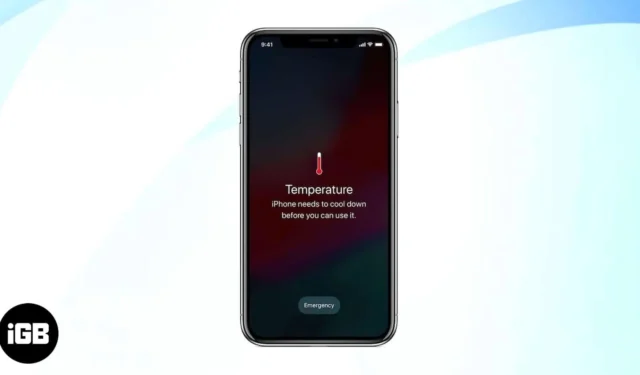
Jeśli masz problemy z przegrzaniem iPhone’a, nie jesteś sam. Wielu użytkowników ma te same problemy. Dlatego w tym artykule przeprowadzę Cię przez kilka prostych sposobów rozwiązania problemu przegrzania iPhone’a.
- Unikaj gorących warunków środowiskowych
- Pozbądź się wadliwej ładowarki
- Wyłącz Bluetooth, Wi-Fi, dane komórkowe i hotspot osobisty
- Wyłącz usługi lokalizacyjne
- Włącz tryb niskiego poziomu baterii na iPhonie
- Wymuś zamknięcie wszystkich aplikacji działających w tle
- Uruchom ponownie iPhone’a
- Zaktualizuj iOS
- Zresetuj wszystkie ustawienia
- Uporządkuj swojego iPhone’a
1. Unikaj gorących warunków otoczenia
Apple zaleca używanie iPhone’a w zakresie temperatur od 32 do 95 stopni F (0 do 35 stopni C). Jednak w krajach takich jak Indie i większość regionów tropikalnych temperatura jest zwykle znacznie wyższa.
Teraz nie ma potrzeby rezygnować z używania i kupowania iPhone’ów w tych krajach. Jeśli jednak używasz go w bardzo ciepłych warunkach przez dłuższy czas, dobrze jest od czasu do czasu poczekać i pozwolić urządzeniu ostygnąć.
Nigdy też nie zostawiaj iPhone’a w zaparkowanym samochodzie, ponieważ temperatura wewnątrz gwałtownie wzrasta. To zagrożenie dla bezpieczeństwa!
2. Porzuć wadliwą ładowarkę
Jedną z pierwszych rzeczy, które powinieneś zrobić w przypadku przegrzewającego się iPhone’a, jest sprawdzenie ładowarki . A jeśli używasz wadliwej ładowarki do zasilania swojego iPhone’a, pozbądź się jej!
Chociaż na rynku dostępnych jest mnóstwo ładowarek do iPhone’a, bardzo niewiele z nich posiada certyfikat MFi i w pełni obsługuje to urządzenie. Są nie tylko niezgodne, ale także niebezpieczne i mogą spowodować uszkodzenie smartfona.
3. Wyłącz Bluetooth, Wi-Fi, dane komórkowe i hotspot osobisty
Chociaż samo w sobie nie jest to rozwiązanie szybko działające, wyłączenie Wi-Fi, sieci komórkowej, Bluetooth, a nawet osobistego hotspotu może pomóc w ochłodzeniu iPhone’a.
- Aby wyłączyć Wi-Fi na iPhonie: Otwórz Ustawienia → Wi-Fi → Wyłącz Wi-Fi .
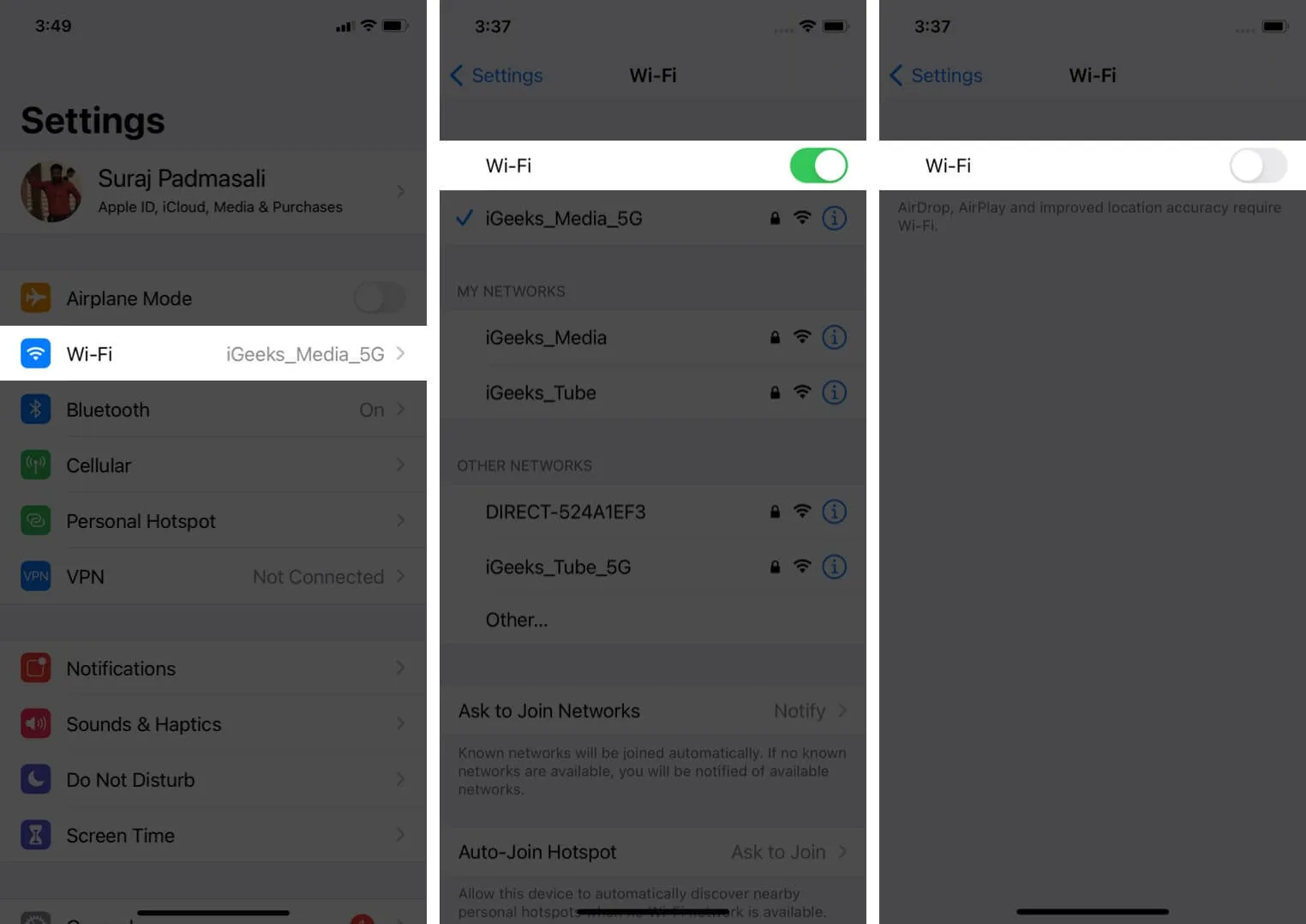
- Wyłącz Bluetooth w swoim iPhonie: Otwórz Ustawienia → Bluetooth → Wyłącz.
- Dezaktywuj dane komórkowe: Otwórz Ustawienia → Dane komórkowe → Wyłącz tę opcję.
- Wyłącz osobisty hotspot w swoim iPhonie: Otwórz Ustawienia → Hotspot osobisty → Wyłącz przełącznik.
- Wyłączanie AirDrop na iPhonie: Otwórz Ustawienia → Ogólne → AirDrop i wybierz Odbieranie wyłączone .
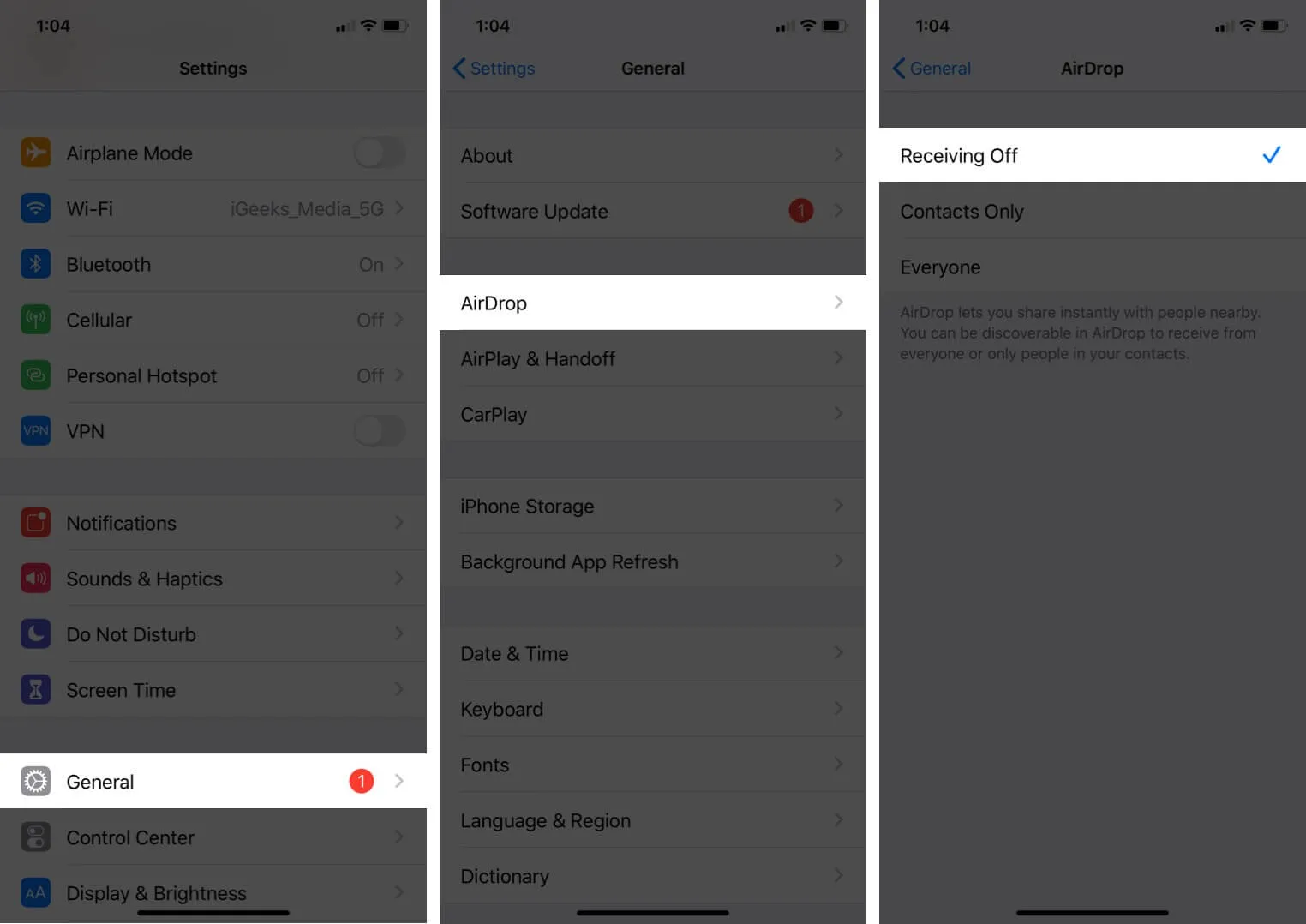
4. Wyłącz usługi lokalizacyjne
Wiele aplikacji i usług systemowych stale korzysta z lokalizacji w tle. Wymaga dużej ilości baterii i może powodować problemy z przegrzaniem. Wyłączenie go na jakiś czas może pomóc. Aby to zrobić, otwórz Ustawienia → Prywatność → Usługi lokalizacyjne → Wyłącz.
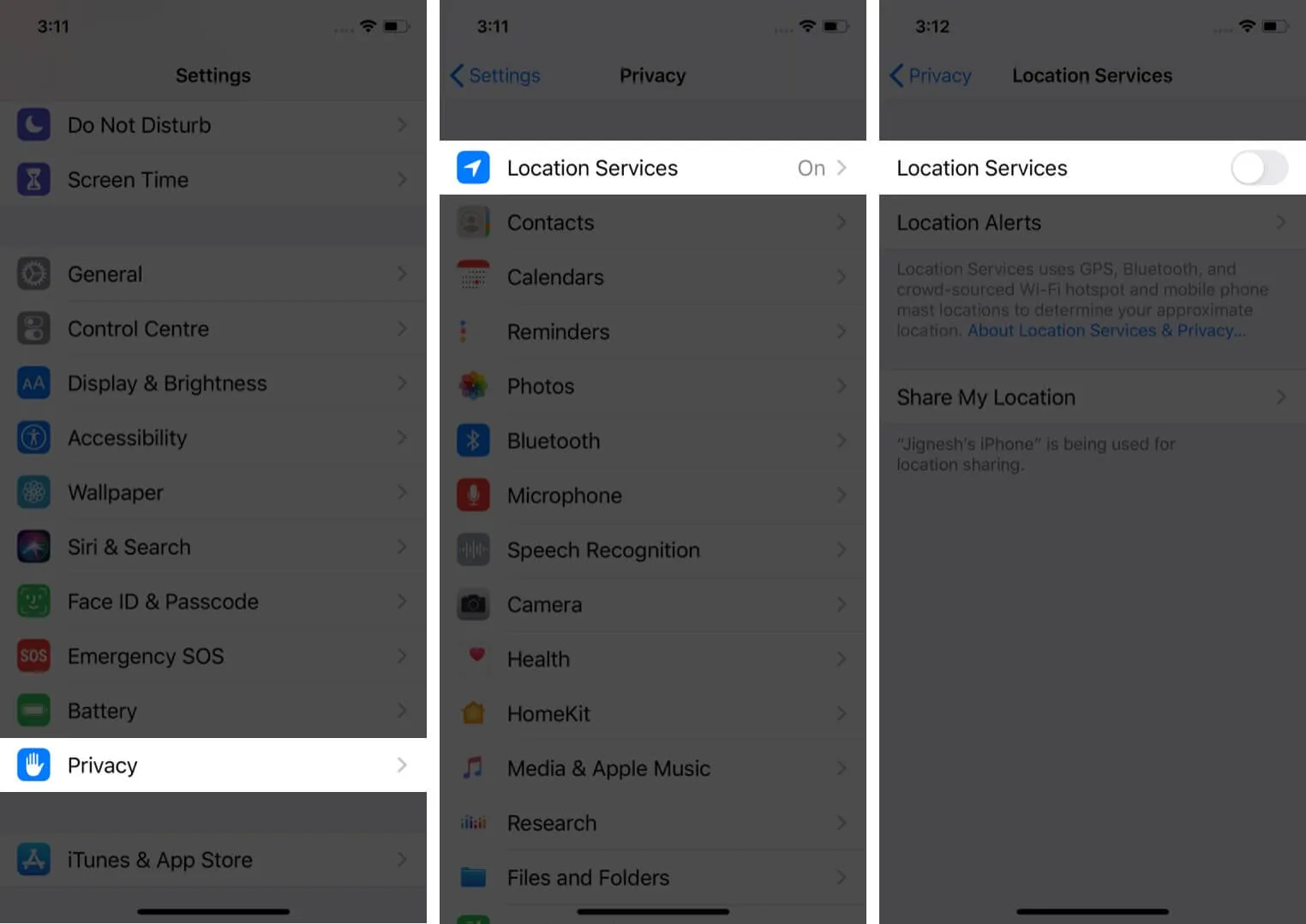
5. Włącz tryb niskiego zużycia energii
Być może zastanawiasz się, dlaczego jako rozwiązanie uwzględniłem użycie trybu niskiego zużycia energii. Został zaprojektowany w celu zmniejszenia zużycia energii poprzez wyłączenie kilku energochłonnych funkcji, takich jak automatyczne pobieranie i pobieranie poczty.
Dzięki znacznemu zmniejszeniu zużycia energii bateria nie będzie musiała wkładać dodatkowego wysiłku, co może odegrać kluczową rolę w utrzymaniu niskiej temperatury iPhone’a nawet podczas intensywnego użytkowania.
Otwórz Ustawienia → Bateria → włącz Tryb niskiego zużycia energii .
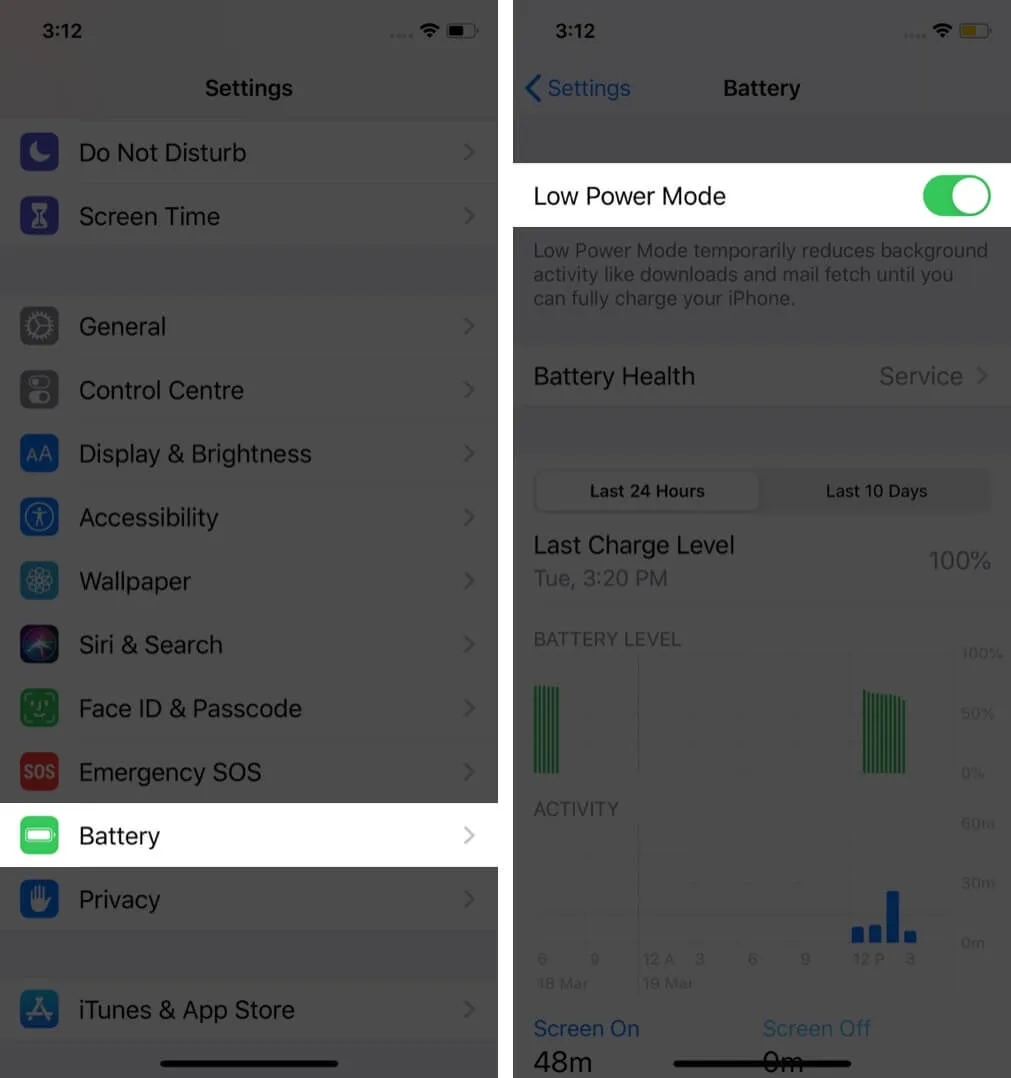
6. Wymuś zamknięcie wszystkich aplikacji działających w tle
Czy w tle działa zbyt wiele aplikacji? Jeśli tak, może to być przyczyną przegrzania iPhone’a. Zamknięcie tych aplikacji pomoże. Przesuń palcem w górę od dołu ekranu. Teraz przeciągnij wszystkie karty aplikacji w górę, aby wymusić ich zamknięcie.
7. Uruchom ponownie iPhone’a
iPhone dołącza do wielu podobnych urządzeń elektronicznych, które korzystają z częstego restartu. Więc śmiało uruchom ponownie urządzenie . Jeśli to nie pomoże, ponowne uruchomienie iPhone’a może skutecznie rozwiązać problem przegrzania.
8. Zaktualizuj iOS
Baza użytkowników iPhone’a jest ogromna i zawsze, gdy pojawia się powszechny problem, Apple szybko rozwiązuje go, aktualizując oprogramowanie. Dlatego dobrym pomysłem jest uruchomienie najnowszej wersji systemu iOS na swoim urządzeniu.
- Przejdź do Ustawienia → Ogólne → Aktualizacja oprogramowania .
- Jeśli masz oczekującą aktualizację, kliknij Pobierz i zainstaluj .
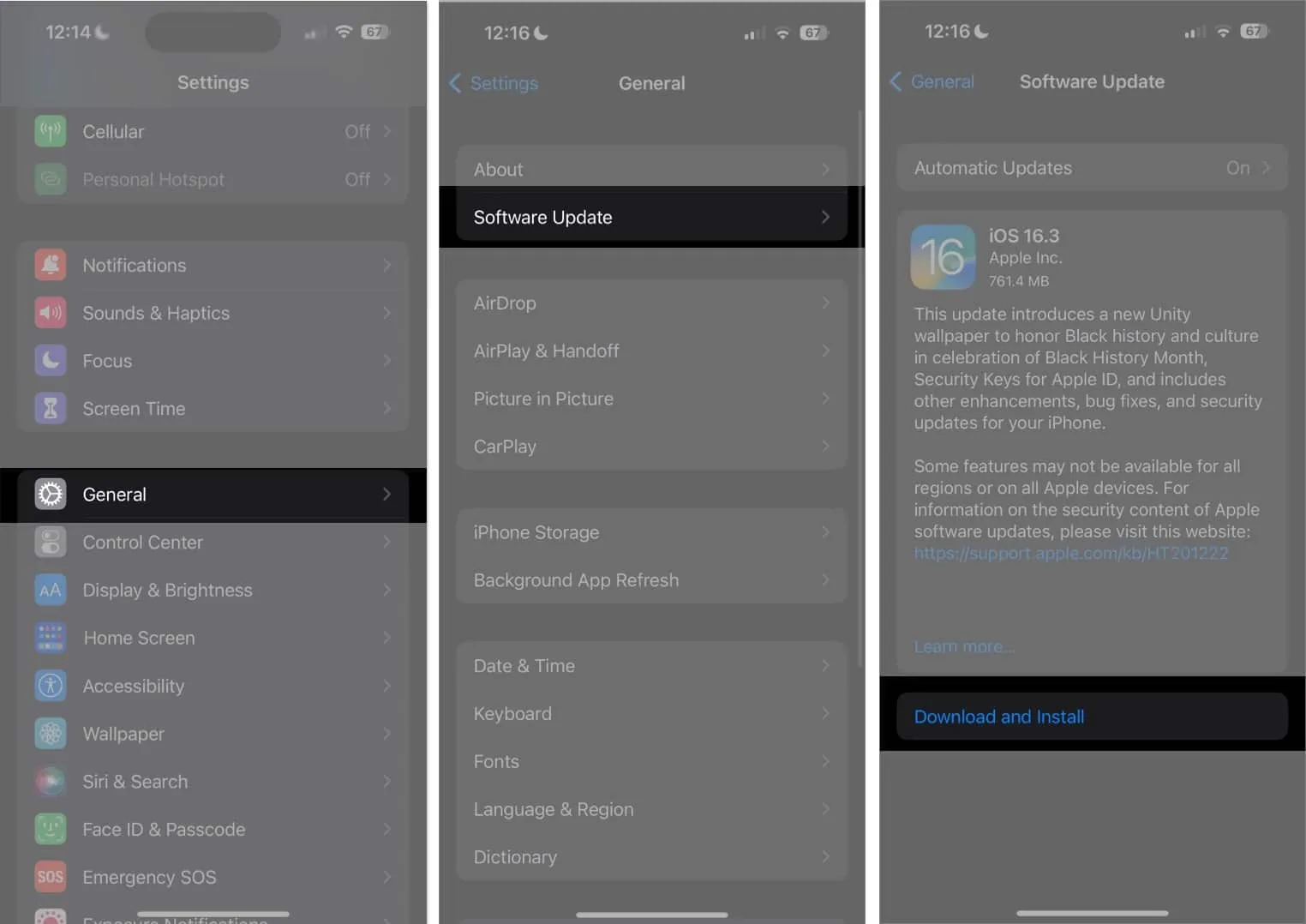
9. Zresetuj wszystkie ustawienia
Jeśli żadne z powyższych rozwiązań nie zadziałało, pomocne może być zresetowanie iPhone’a do ustawień fabrycznych. Spowoduje to usunięcie wszystkich haseł Wi-Fi, dodanych urządzeń Bluetooth, konfiguracji VPN itp. Nie spowoduje to jednak usunięcia żadnych danych osobistych, takich jak kontakty czy zdjęcia. Zanim jednak przejdziesz dalej, upewnij się, że masz kopię zapasową urządzenia , aby w razie potrzeby móc je później przywrócić.
- Przejdź do Ustawienia → Ogólne → Przenieś lub Zresetuj iPhone’a
- Dotknij Resetuj → Resetuj wszystkie ustawienia → Wprowadź hasło swojego iPhone’a i potwierdź swój wybór.
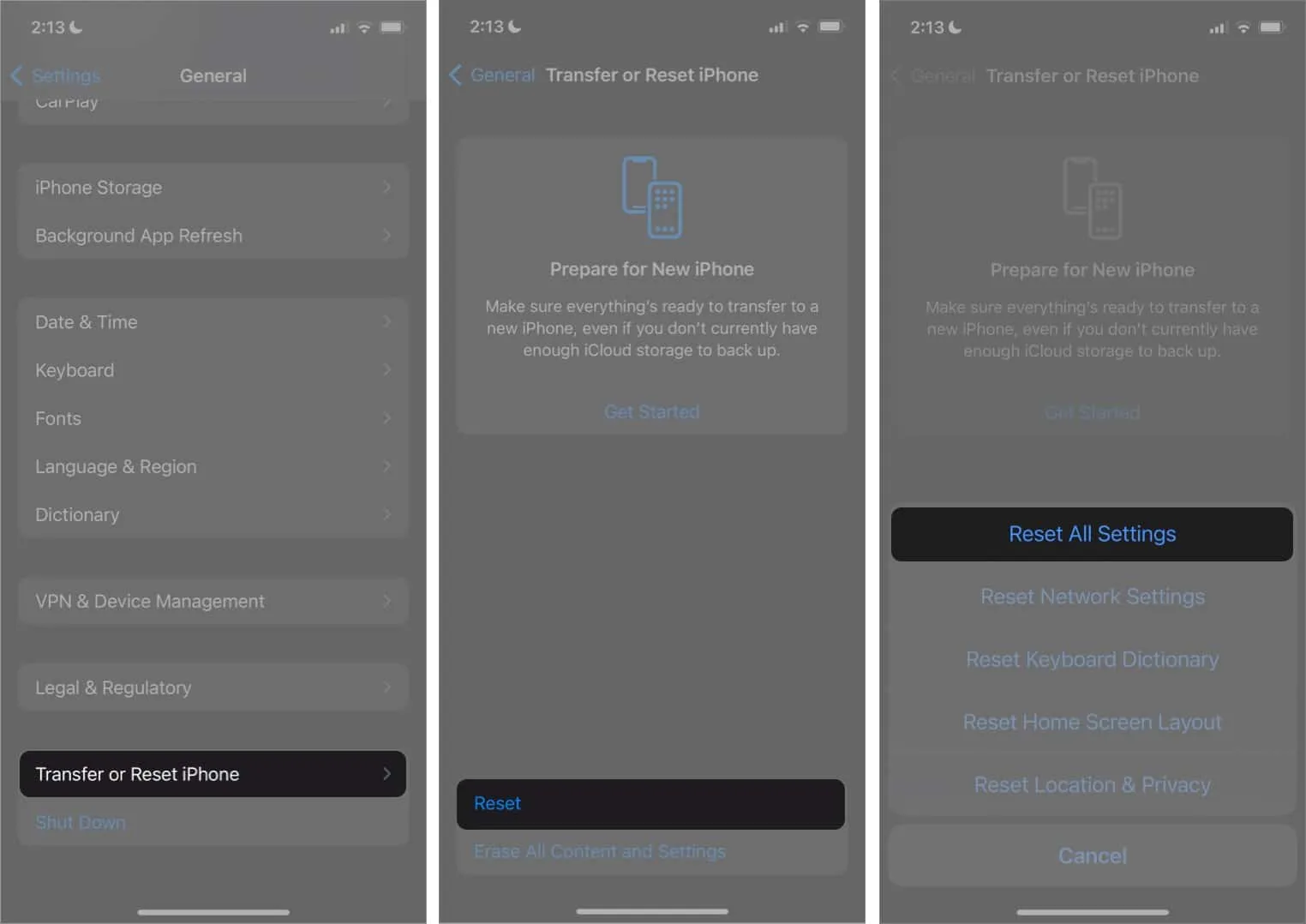
10. Uporządkuj swój iPhone
Zaśmiecony iPhone jest przyczyną kilku problemów, takich jak niska wydajność i przegrzanie. Jeśli nie czyściłeś swojego iPhone’a przez jakiś czas, istnieje duże prawdopodobieństwo, że pamięć będzie pełna plików zajmujących dużo miejsca na dysku, co może powodować chaos.
W takim przypadku odszukaj wszystkie zbędne pliki, które mogłeś pobrać z Internetu i zapomniałeś później usunąć, usuń stare kopie zapasowe iCloud , które nie są już potrzebne, odinstaluj nieaktualne aplikacje i wyeliminuj każdy zrzut ekranu, zdjęcie i film że już nie potrzebujesz.
Jeśli ręczne usuwanie jest dla Ciebie żmudnym zadaniem, wypróbuj te najlepsze aplikacje do czyszczenia pamięci iPhone’a , które pomogą Ci wygodnie pozbyć się niepotrzebnych plików.
Skontaktuj się z Apple Support
Wreszcie skontaktowanie się ze wsparciem Apple jest ostatecznością w rozwiązaniu takich problemów. Jeśli żadne z powyższych rozwiązań i kroków zapobiegawczych nie pomoże, może to oznaczać wadę produkcyjną związaną z baterią lub innymi komponentami wewnątrz iPhone’a.
Zabranie go do sklepu Apple Store lub autoryzowanego serwisu na pewno pomoże. Mogą nawet wymienić Twój telefon i dać Ci nowy, jeśli Twój iPhone ma ważną gwarancję.
Wylogowywanie…
Mamy nadzieję, że po zastosowaniu jednego z powyższych rozwiązań nie będziesz już pytać „dlaczego mój iPhone się przegrzewa?” Które metody zadziałały w Twoim przypadku? Wspomnij o tym w komentarzach poniżej. Jeśli masz nowe rozwiązanie lub hack, podziel się nim z nami.



Dodaj komentarz